数日前 WordPress サイトで「XNUMXつ以上のデータベーステーブルが利用できない。データベースを修復する必要がある」(One or more database tables are unavailable. The database may need to be repaired)しました。
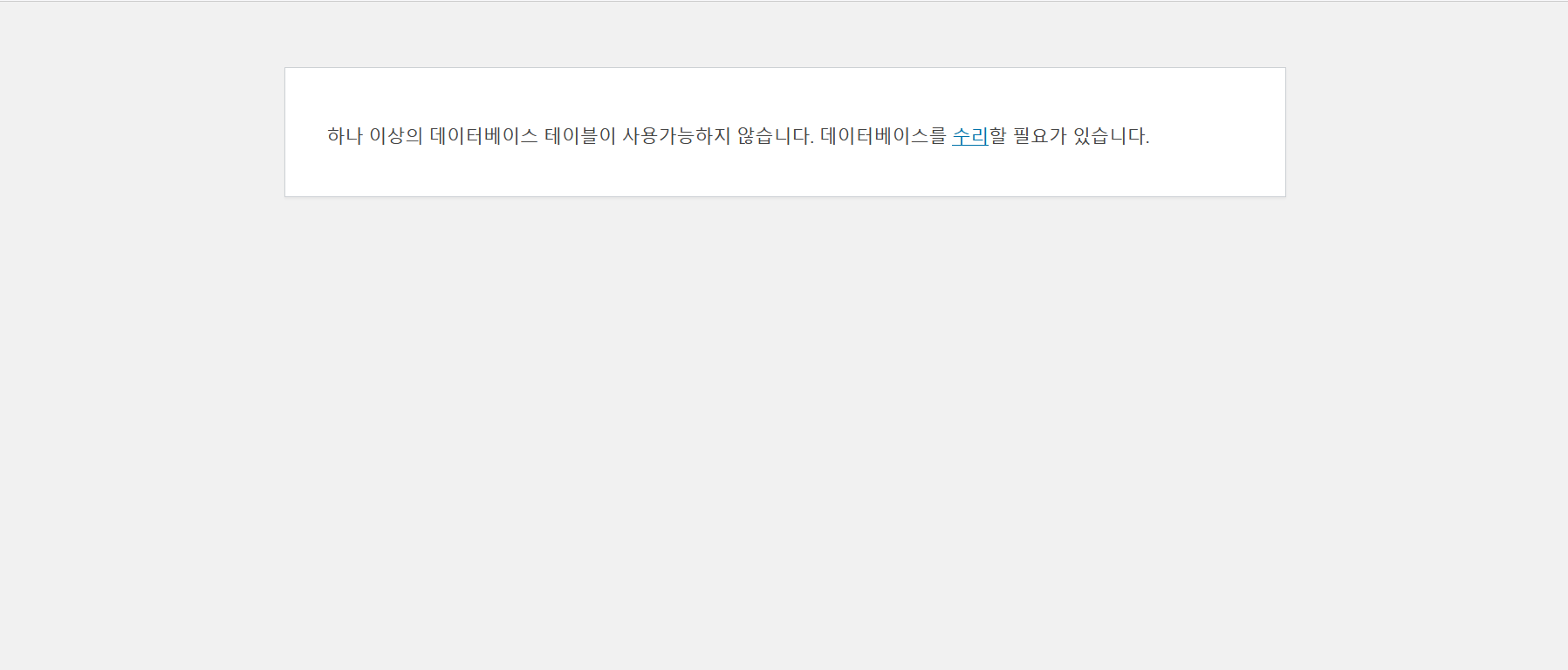
WordPress 「XNUMXつ以上のデータベーステーブルが利用できません」エラーが発生した場合の対処方法
このエラーが発生した場合は、図の[修復]リンクをクリックしてください。
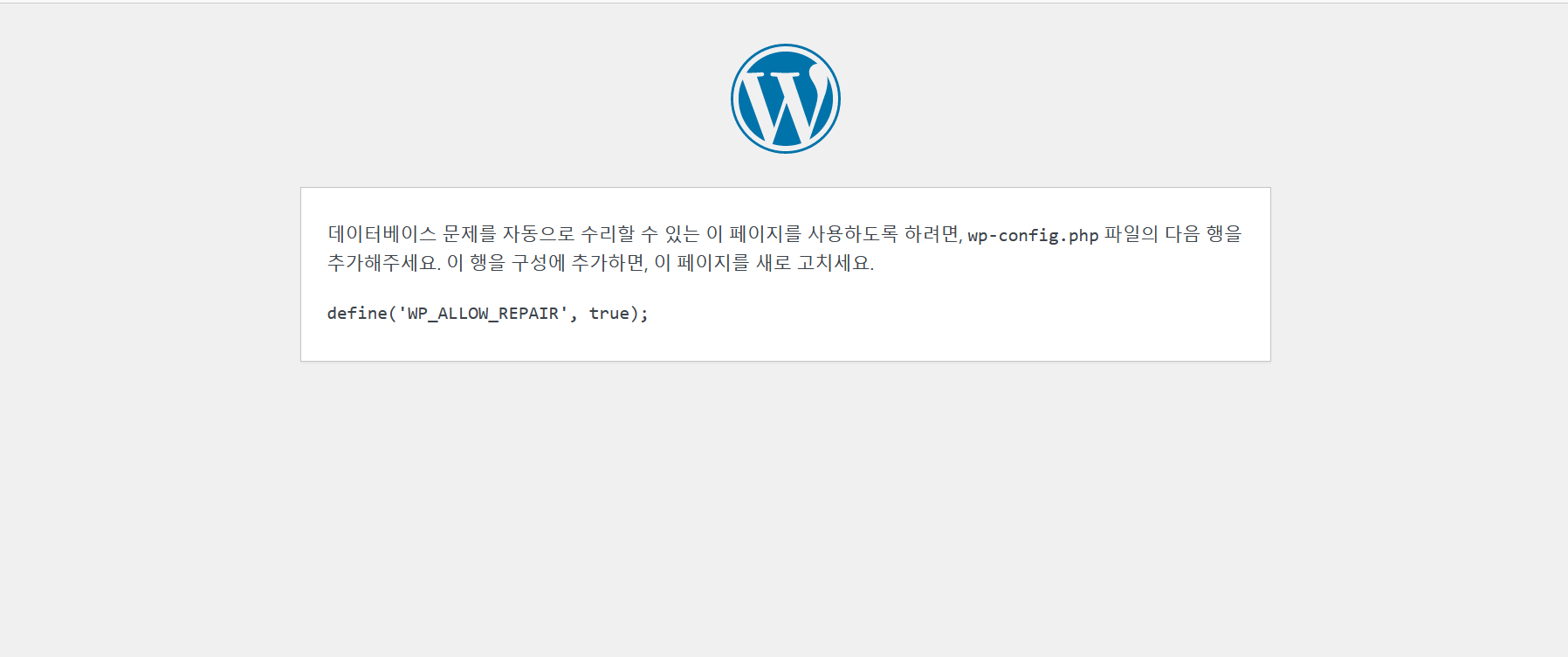
これにより、上の図のように親切に解決策が提示されます。
データベースの問題を自動的に修復できるこのページを使用するには、wp-config.phpファイルの次の行を追加してください。 この行を設定に追加したら、このページを更新してください。
( 'WP_ALLOW_REPAIR'、true)を定義します。
FTP経由でWebサーバーに接続してwp-config.phpファイルを開き、次の行を /* That's all, stop editing! Happy publishing. */ すぐ上に追加するようにします。
define('WP_ALLOW_REPAIR', true);FTPの接続方法がわからない場合は、Webホスティング会社に連絡してヘルプを入手してください。 Bluehostを使用している場合は、新しいFTPアカウントを作成してアクセスするか、ファイルマネージャを使用できます。
ファイルジラを使用してFTPに接続してwp-config.phpファイルを選択し、右クリックして "表示/編集「」を選択すると、wp-config.phpファイルを編集できます。
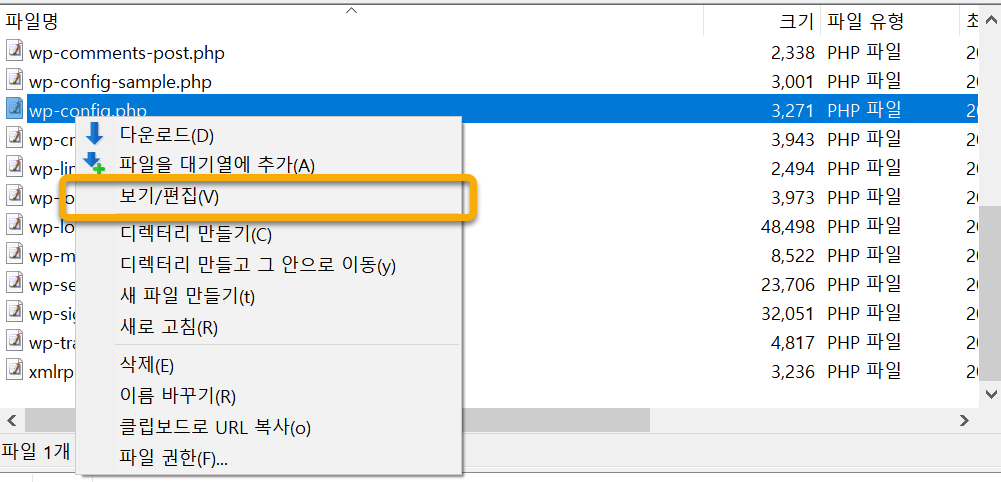
提示されたコードを追加して保存し、エラーが表示されたページを更新します。 (または/wp-admin/maint/repair.phpにアクセスします。)
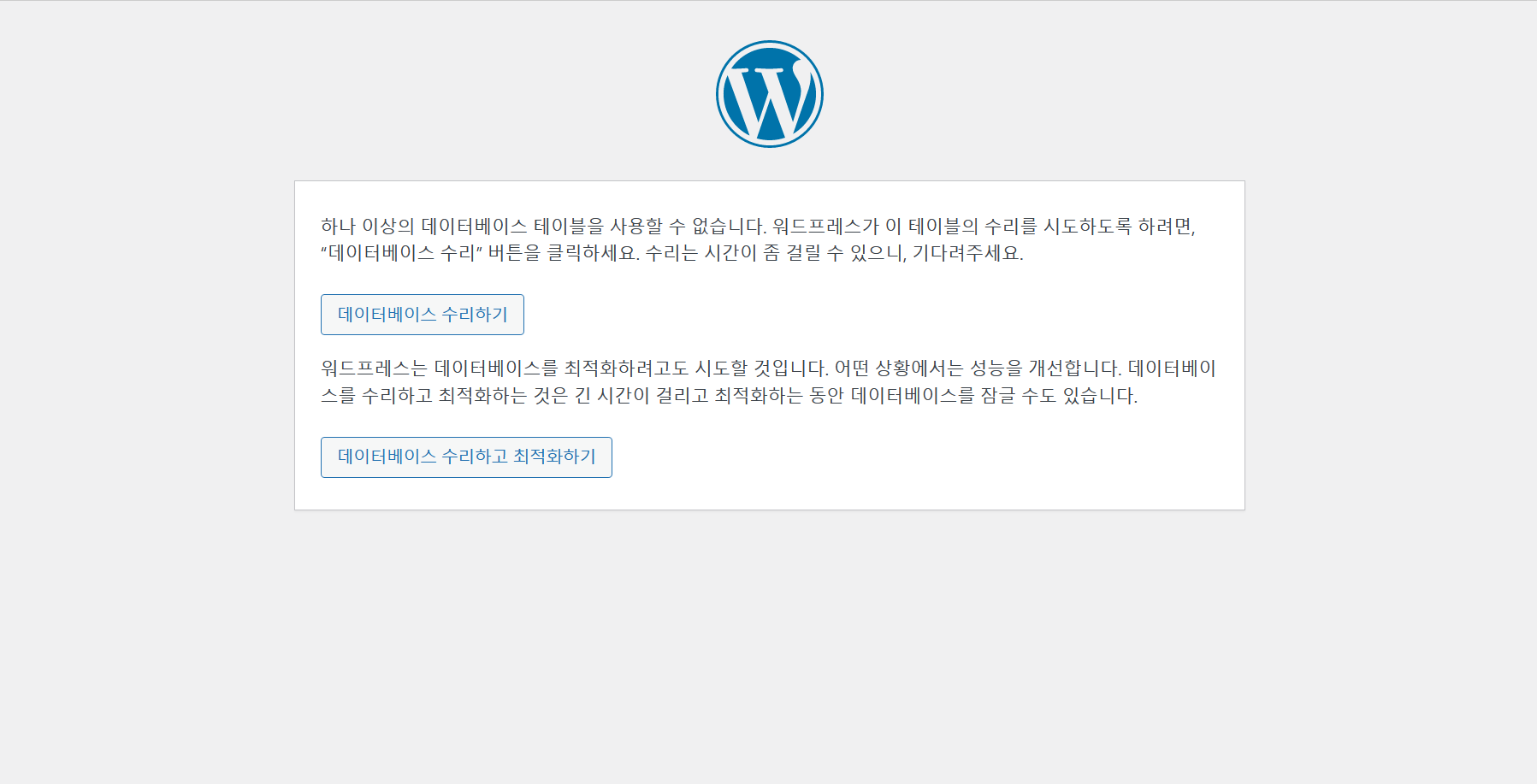
上の図のように、「XNUMXつ以上のデータベーステーブルは使用できません。 WordPressこのテーブルの修理を試みるには、「データベースの修理」ボタンをクリックしてください。 修理には少し時間がかかる場合がありますので、お待ちください」画面が表示されたら「データベースの修理「ボタンをクリックしてください。
知らないので、事態に備えてこれを行う前にDBをバックアップすることをお勧めします。
少し待つと、DBの問題の修正が完了します。
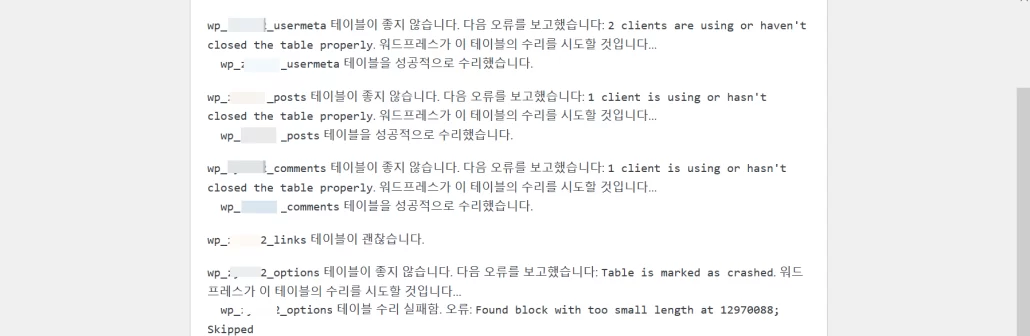
私は上の図に示すように、一部のテーブルは正常に修正されていますが、一部のDBテーブルは修理に失敗したというメッセージが表示されました。 修復に失敗したDBテーブルがあることを示すメッセージが表示されましたが、この操作の後にサイトが正常化されました。
上記の措置にも問題が解決されない場合は、
上記の手順で問題が解決しない場合は、バックアップがあるかどうかを確認し、バックアップがある場合は、バックアップファイルにサイトを復元できます。
手動でバックアップを保存していない場合は、Webホスティング会社に連絡してバックアップがあるかどうかを尋ねることができます。 Cafe24 など、一部のホスティング会社は自動バックアップ/復元機能を提供しています。
エラーログファイルの確認
サイトでエラーが発生すると、エラーログファイルが生成されることがあります。 エラーログ(Error_Log)ファイルを調べて、問題の原因を特定することもできます。
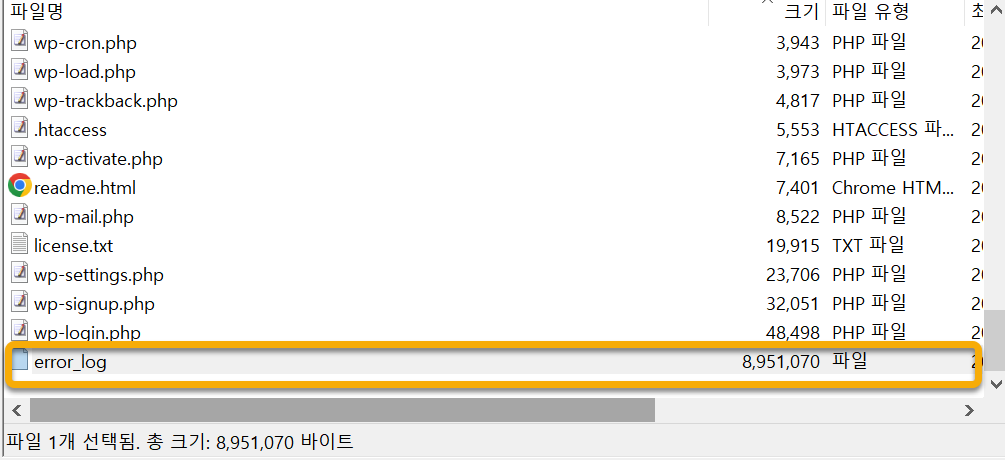
障害時間が長くなると、このerror_logファイルのサイズが非常に大きくなる可能性があります。 そのような場合は、Webサーバーのスペースが不足する可能性があるため、トラブルシューティング後にこのエラーファイルを削除してください。 VPSを使用している場合、エラーログファイルを削除しないと、スペースが不足して問題が発生する可能性があります。
データベーステーブルの修復を実行してDBの問題を修正すると、エラーが発生しなくなり、エラーログファイルのサイズが大きくなりません。 エラーログファイルのサイズが増え続ける場合は、エラーログを参照してトラブルシューティングを試すことができます。
コメントを残す